O MIN MENU/ m SENESTE INDSTILLINGER
For at se [
] skal du vælge fanen
O
i kameramenuerne.
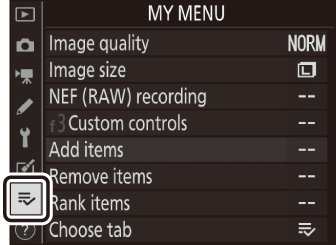
- O Min menu: Oprettelse af en brugerdefineret menu
- m Seneste indstillinger: Adgang til nyligt brugte indstillinger
O Min menu: Oprettelse af en brugerdefineret menu
Min menu kan bruges til at oprette og redigere en tilpasset liste med op til 20 elementer fra menuerne afspilning, fotooptagelse, filmoptagelse, brugerdefinerede indstillinger, opsætning og retouchering. Elementer kan tilføjes, slettes og omarrangeres som beskrevet nedenfor.
Tilføjelse af elementer til min menu
-
Vælg [ ] i [ ].
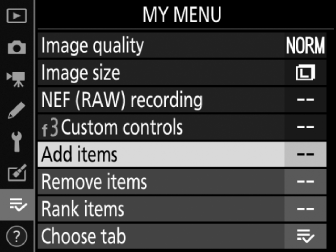
Fremhæv [ ], og tryk på 2 .
-
Vælg en menu.
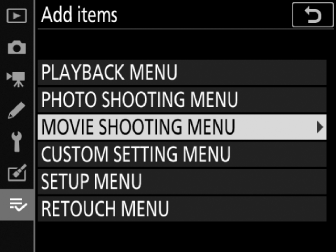
Fremhæv navnet på menuen, der indeholder det punkt, du ønsker at tilføje, og tryk på 2 .
-
Vælg et element.
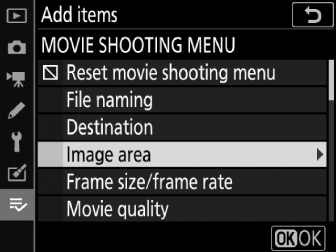
Fremhæv det ønskede menupunkt, og tryk på J .
-
Placer det nye emne.
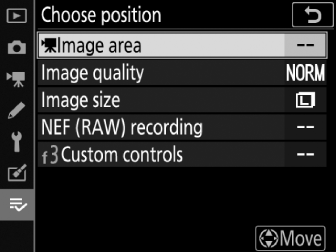
Tryk på 1 eller 3 for at placere det nye element, og tryk på J for at tilføje det til Min menu.
-
Tilføj flere varer.
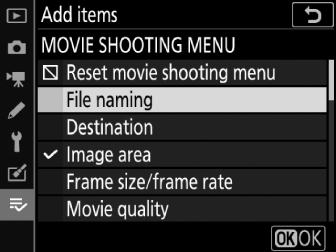
-
De punkter, der aktuelt vises i Min menu, er markeret med et flueben ( L ).
-
Elementer angivet med et V ikon kan ikke vælges.
-
Gentag trin 1-4 for at vælge yderligere elementer.
-
Fjernelse af elementer fra min menu
-
Vælg [ ] i [ ].
Fremhæv [ ] og tryk på 2 .
-
Vælg elementer.
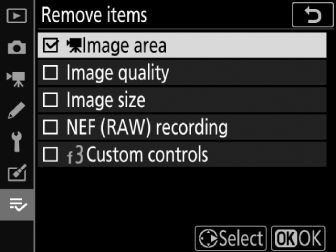
-
Fremhæv elementer, og tryk på 2 for at vælge ( M ) eller fravælge.
-
Fortsæt, indtil alle de elementer, du ønsker at fjerne, er valgt ( L ).
-
-
Fjern de valgte elementer.
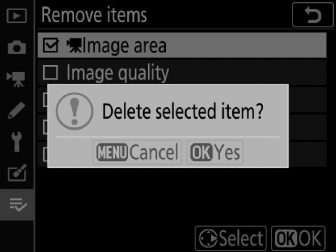
Tryk på J ; en bekræftelsesdialog vil blive vist. Tryk på J igen for at fjerne de valgte elementer.
Elementer kan også fjernes ved at fremhæve dem i [ ] og trykke på O ( Q )-knappen; en bekræftelsesdialog vil blive vist. Tryk på O ( Q ) igen for at fjerne det valgte element.
Omarrangering af varer i min menu
-
Vælg [ ] i [ ].
Fremhæv [ ] og tryk på 2 .
-
Vælg et element.
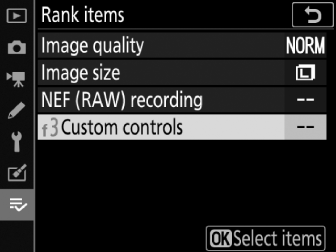
Fremhæv det emne, du ønsker at flytte, og tryk på J .
-
Placer emnet.
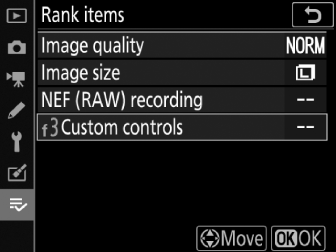
-
Tryk på 1 eller 3 for at flytte elementet op eller ned i Min menu, og tryk på J .
-
Gentag trin 2-3 for at flytte yderligere elementer.
-
-
Afslut til [ ].
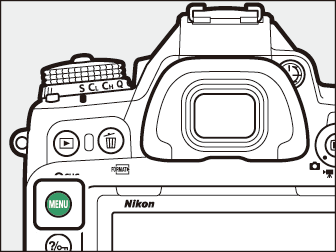
Tryk på G -knappen for at vende tilbage til [ ].
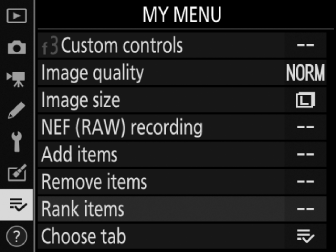
Viser seneste indstillinger
-
Vælg [ ] i [ ].
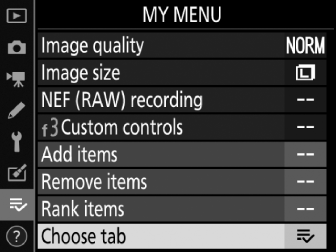
Fremhæv [ ], og tryk på 2 .
-
Vælg [ ].
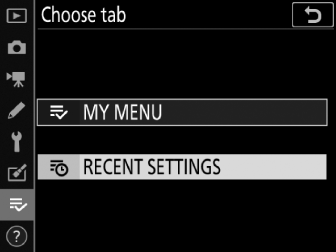
-
Fremhæv [ ] i menuen [ ] og tryk på J .
-
Navnet på menuen ændres fra [ ] til [ ].
-
m Seneste indstillinger: Adgang til nyligt brugte indstillinger
Hvordan elementer føjes til seneste indstillinger
Menupunkter føjes til toppen af menuen med seneste indstillinger, efterhånden som de bruges. De tyve seneste indstillinger er angivet.
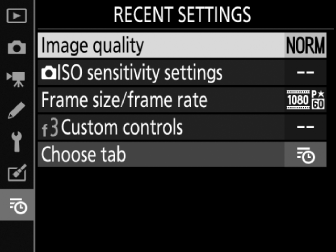
For at fjerne et element fra menuen [ ] skal du fremhæve det og trykke på O ( Q )-knappen; en bekræftelsesdialog vil blive vist. Tryk på O ( Q ) igen for at fjerne det valgte element.
Hvis du vælger [ ] i menuen for seneste indstillinger, vises de elementer, der er vist i trin 2 i "Visning af seneste indstillinger" ( Visning af seneste indstillinger ). Fremhæv [ ] og tryk på J for at se Min menu.

